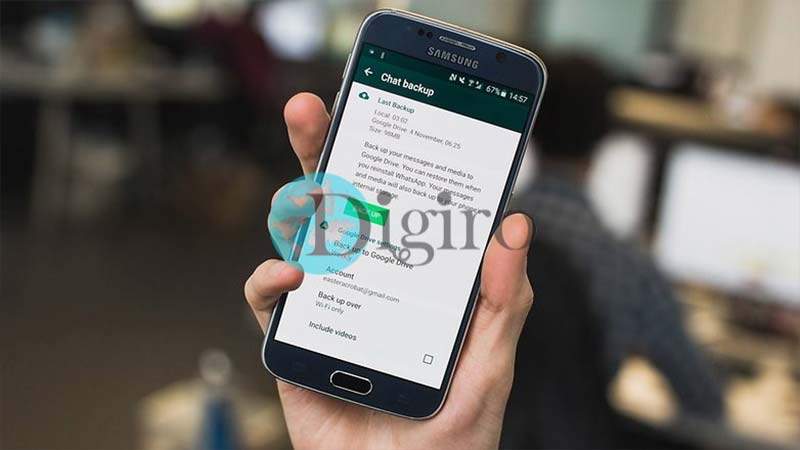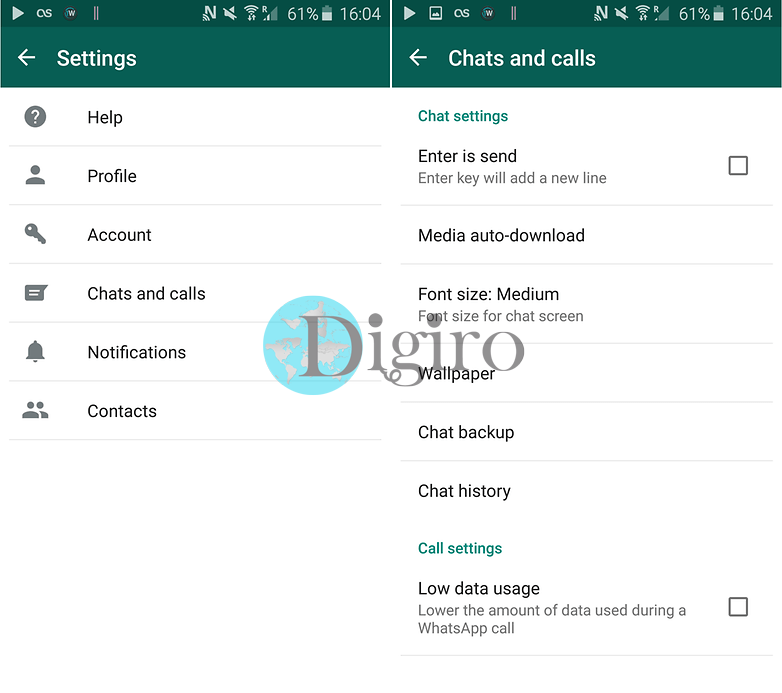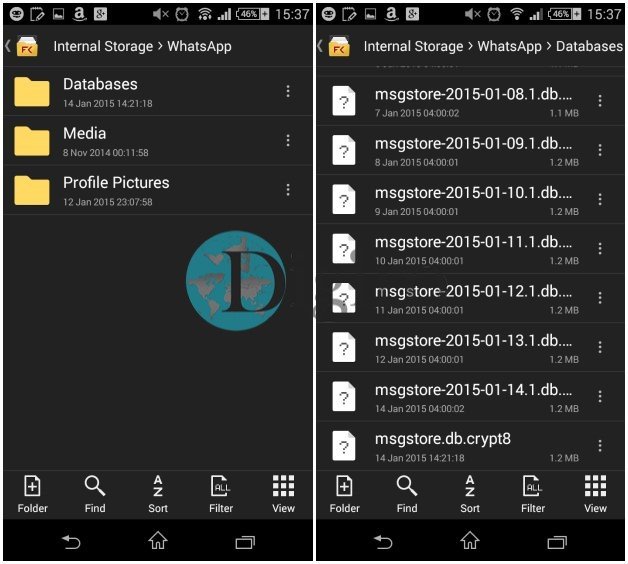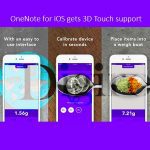اپلیکیشن “WhatsApp” یکی از ابزارهای ارتباطی بسیار محبوب است که میلیون ها نفر در سطح جهان بر روی پلتفرم های اندروید ، آی او اس ، بلک بری ، ویندوز فون ، نوکیا سری ۶۰ و ۴۰ از آن استفاده میکنند . یکی از دلایل موفقیت این اپلیکیشن را میتوان به امنیت بالای آن اشاره کرد.
حال اگر بخواهید تلفن همراه خود را تعویض کنید ، با پیام ها و فایل های موجود در واتس آپ گوشی قدیمی چه میشود کرد ؟ آیا راهی هست تا آنها را به اسمارت فون جدیدمان انتقال دهیم ؟ بله واتس آپ این قابلیت را دارد تا تمامی موارد از جمله پیام ها و فایل ها را به هر اسمارت فون دیگری که خواستید انتقال دهید.در ادامه به چگونگی این انتقال می پردازیم.
جهت این انتقال می بایست ابتدا از چت ها و پیامی خود نسخه پشتیبان تهیه کنید.جهت این کار ابتدا وارد اپلیکیشن شوید.سپس به قسمت تنظیمات (Setting) رفته و بعد از آن وارد بخش پیام ها و تماسها (Chats and Calls) شوید.در این صفحه گزینه ای به نام Chat Backup وجود دارد.این گزینه یک نسخه پشتیبان از چت های شما تهیه می کند تا از آن در هرکجا که خواستید استفاده نمایید.شما میتوانید به ۲ شیوه دستی و اتوماتیک این بکاپ را انجام دهید.در نسخه جدید گزینه ای به نام “ Backip to Google Drive “ نیز اضافه شده است که این گزینه نسخه پشتیبان شما را به طور مستقیم در گوگل درایو ذخیره میکند.البته قبل از آن باید برای خود یک حساب کاربری در گوگل درایو افتتاح نمایید..اگر نخواستید به گوگل درایو منتقل کنید ، کافیست اسمارت فون خود را با یک سیم USB به کامپیوتر و یا لپتاپ خود وصل کرده ، وارد فولدر WhatsApp شوید ؛ فولدری با نام DataBase در آنجا وجود دارد که فایل بکاپ شما داخل آن است ، حال میتوانید به راحتی آن را به کامپیوتر خود منتقل کنید و به اسمارت فون جدید خود منتقل کنید.
حال جهت انتقال این نسخه پشتیبان به اسمارت فون جدید مراحل زیر را دنبال کنید.
اپلیکیشن واتس آپ را بر روی اسمارت فون خود نصب کنید. ( البته به هیچ عنوان آن را اجرا نکنید)
سپس اسمارت فون خود را با یک سیم USB به کامپیوتر و یا لپتاپ خود متصل کرده و به فولدر WhatsApp بروید.یک فولدر با عنوان Databases ایجاد کرده و حالا آن فایل بک آپی که تهیه کرده بودید را به داخل فولدر Databases انتقال دهید.
حالا کافیست اپلیکیشن واتس آپ را اجرا کرده ، شماره همراه خود را وارد کنید.پس از ورود موفقیت آمیز در بخش اعلانات پیامی مبنی بر وجود یک نسخه پشتیبان برای شما نمایش داده میشود.تنها با فشردن کلمه Restore بعد از گذشت تنها چند ثانیه کار تمام است و حالا میتوانید تمامی موارد واتس آپ قدیمی خود را بر روی اسمارت فون جدید خود مشاهده کنید.
دیجی رو امیدوار است که از این مطلب رضایت داشته باشید و برای شما کاربران عزیز مفید واقع بوده باشد.